Excel MAX 関数
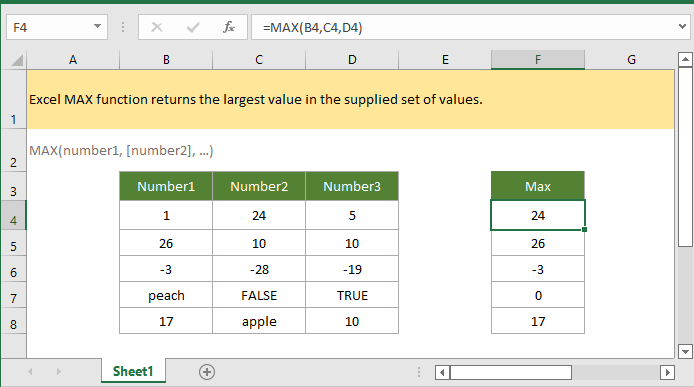
このチュートリアルに沿って操作したい場合は、例のスプレッドシートをダウンロードしてください。
説明
Excel の MAX 関数は、指定された値セットの中で最大の値を返します。空のセル、論理値(TRUE および FALSE)、非数値の値は無視されます。
構文と引数
数式の構文
引数
|
戻り値
MAX 関数は最大の数値を返します。
備考
1. 引数は数値、名前、配列、または数値を含む参照のいずれかです。
2. 論理値(TRUE、FALSE)、空のセル、およびテキスト値は、MAX 関数によって無視されます。
3. 引数に数値がない場合、MAX 関数は 0 を返します。
バージョン
Excel 2003 以降
使用方法と例
例:各行の最大値を見つける
B4:D8 の範囲にある表で、表の各行の最大値を見つけるには、F4 のようなセルを選択し、次の数式をコピーするか直接入力してください:
=MAX(B4,C4,D4)
Enterキーを押して最初の行の最大値を得て、オートフィルハンドルを下にドラッグして F8 まで各行の最大値を取得します。
一度だけ数式を使用する場合、MAX 関数に直接数値を入力することもできます:
=MAX(1,24,5)

関連する関数:
Excel ROUNDDOWN 関数
ROUNDDOWN 関数は、数値を指定された桁数分切り捨てます(ゼロに向かって)。
Excel RANDBETWEEN 関数
RANDBETWEEN 関数は、指定された2つの数値間のランダムな数値を返します。
Excel ROMAN 関数
ROMAN 関数は、数値をテキスト形式のローマ数字に変換します。
Excel ROUND 関数
Excel の ROUND 関数は、数値を指定された桁数に丸めます。
最高のオフィス生産性ツール
Kutools for Excel - あなたを群衆から際立たせるツール
| 🤖 | Kutools AI Aide: 次の要素に基づいてデータ分析を革新:インテリジェント実行|コード生成 |カスタム数式の作成|データの分析とチャートの生成 |Kutools機能の呼び出し… |
| 人気の機能:重複を見つける、ハイライトする、または特定する | 空白行を削除 | データを失うことなく列やセルを結合 | 数式を使わずに丸める... | |
| スーパー VLookup:複数条件 | 複数値 | 複数シート間 | ファジーマッチ... | |
| 高度なドロップダウンリスト:簡単なドロップダウンリスト | 従属ドロップダウンリスト | 複数選択可能なドロップダウンリスト... | |
| 列マネージャー:指定した数の列を追加 | 列を移動 | 非表示の列の可視化ステータスを切り替え | 列を比較して同じ&異なるセルを選択... | |
| 特徴的な機能:グリッドフォーカス | デザインビュー | 強化された数式バー | ワークブックとシートマネージャー | リソースライブラリ(オートテキスト) | 日付ピッカー | ワークシートの統合 | セルの暗号化/復号化 | リストによるメール送信 | スーパーフィルター | 特殊フィルタ(太字/斜体/取り消し線のフィルタリング...)... | |
| 上位 15 のツールセット: 12 個のテキストツール (テキストの追加, 特定の文字を削除...) | 50以上 のチャート タイプ (ガントチャート...) | 40以上の実用的な 数式 (誕生日に基づいて年齢を計算...) | 19 個の挿入ツール (QRコードの挿入, パスからの画像挿入...) | 12 個の変換ツール (単語に変換, 通貨変換...) | 7 個のマージ&分割ツール (高度な行のマージ, Excelセルの分割...) | ... さらに多くのツール |
Kutools for Excel は300以上の機能を誇り、必要なものがワンクリックで手に入ります...
Office Tab - Microsoft Office(Excel含む)でタブ形式の閲覧と編集を有効にする
- 数十の開いている文書を1秒で切り替える!
- 毎日数百回のマウスクリックを減らし、マウス手から解放されます。
- 複数の文書を閲覧・編集する際、生産性が50%向上します。
- Chrome、Edge、Firefoxのように、タブ機能をOffice(Excel含む)にもたらします。
